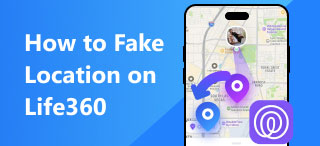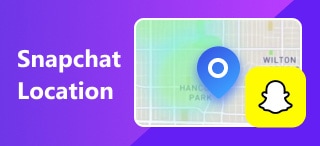Как отключить определение местоположения на iPhone: подмена местоположения в реальном времени
Возможность включать и выключать геолокацию в любое время позволяет вам полностью контролировать местоположение вашего устройства, особенно приложений, платформ и игр, использующих функции определения местоположения в порядке очередности. Это не только отключает отслеживание вашего текущего местоположения, но и экономит заряд аккумулятора вашего iPhone. С другой стороны, отключение геолокации создаёт проблемы для некоторых предустановленных приложений iPhone, таких как «Локатор» и «Карты».
Понимание необходимости отключения и включения геолокации необходимо, и сложно выбрать, хотите ли вы быть тем пользователем, который постоянно отключает геолокацию, или тем, у кого геолокация всегда включена. Мы советуем вам стать и тем, и другим, поскольку это руководство поможет вам. как отключить определение местоположения на iPhone Поэтому мы предлагаем четыре действенных способа: через стороннее приложение, встроенное приложение и программный инструмент для лёгкой подмены местоположения.
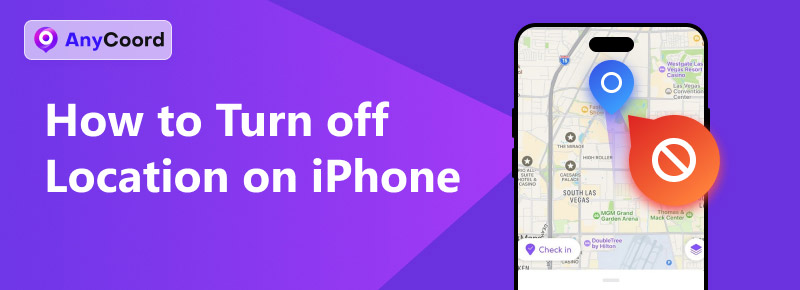
Навигация по контенту:
- Часть 1: Как отключить определение местоположения на iPhone >>
- Часть 2: Как отключить определение местоположения для системы на iPhone >>
- Часть 3: Как отключить определение местоположения на iPhone для определенных приложений >>
- Часть 4: Бонус: как подделать местоположение на iPhone, не отключая службу определения местоположения >>
- Часть 5: Часто задаваемые вопросы о том, как отключить определение местоположения на iPhone >>
Часть 1. Как отключить определение местоположения на iPhone
Первым в списке идёт способ отключения службы определения местоположения пользователя iPhone по умолчанию. Для этого вам потребуется вручную отключить службу определения местоположения на вашем iPhone. Для этого выполните следующие действия.
Шаг 1. Перейдите в настройки вашего iPhone и нажмите на Конфиденциальность и безопасность раздел.
Шаг 2. Когда вы окажетесь в разделе «Конфиденциальность и безопасность», нажмите на Услуги определения местоположения.
Шаг 3. Там вы можете вручную отключить эту функцию, чтобы отключить службу определения местоположения вашего устройства.

Часть 2. Как отключить определение местоположения для системы на iPhone
Если вы хотите отключить определение местоположения для определенной службы на своем iPhone, вы можете выполнить следующие действия: Отключение определения местоположения в разделе системных служб может помочь пользователям выбрать конкретную службу, что сделает отключение определения местоположения не только на вашем устройстве.
Шаг 1. Откройте свой iPhone Настройки и перейдите на свое устройство Конфиденциальность и безопасность раздел, нажав на него.
Шаг 2. Затем в нем нажмите на Услуги определения местоположения.
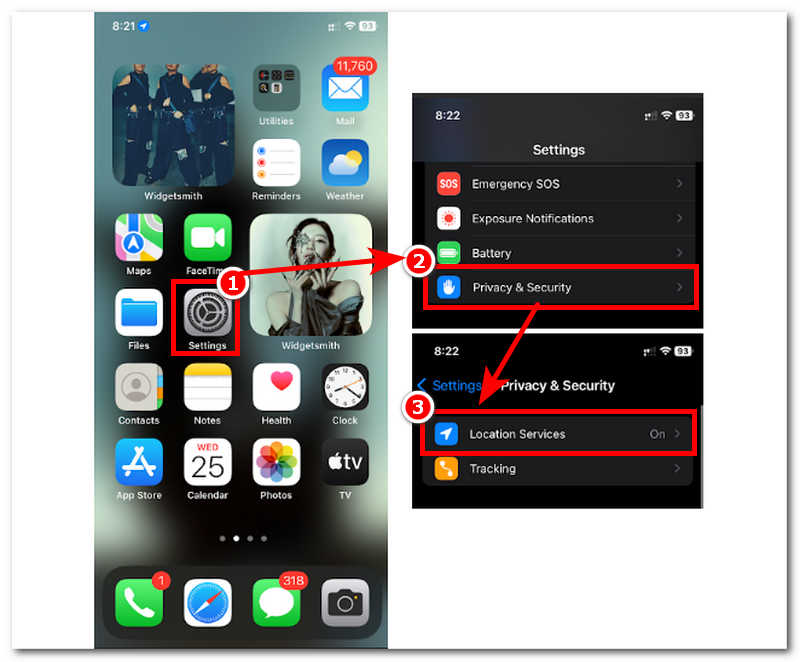
Шаг 3. Прокрутите вниз, чтобы найти и получить доступ к Системная служба вариант.
Шаг 4. Нажав на него, вы увидите все системные службы, которые можно отключить на вашем устройстве. Просто отключите ту, которой вы хотите запретить использовать данные о вашем местоположении.
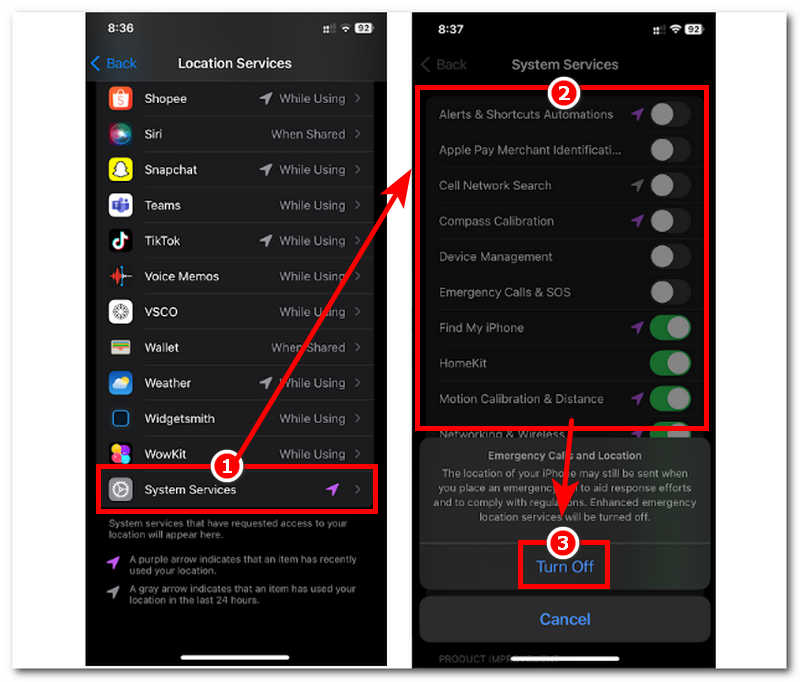
Часть 3. Как отключить определение местоположения на iPhone для определенных приложений
Стороннее приложение
Этот метод применим к приложениям, не принадлежащим Apple, или просто к тем, которые скачиваются напрямую из App Store. Этот метод может занять некоторое время, так как вам придётся вручную отключать доступ к данным о местоположении для каждого приложения.
Шаг 1. Когда вы окажетесь в разделе «Конфиденциальность и безопасность», нажмите на Услуги определения местоположения.
Шаг 2. Когда вы окажетесь в разделе «Конфиденциальность и безопасность», нажмите на Услуги определения местоположения.
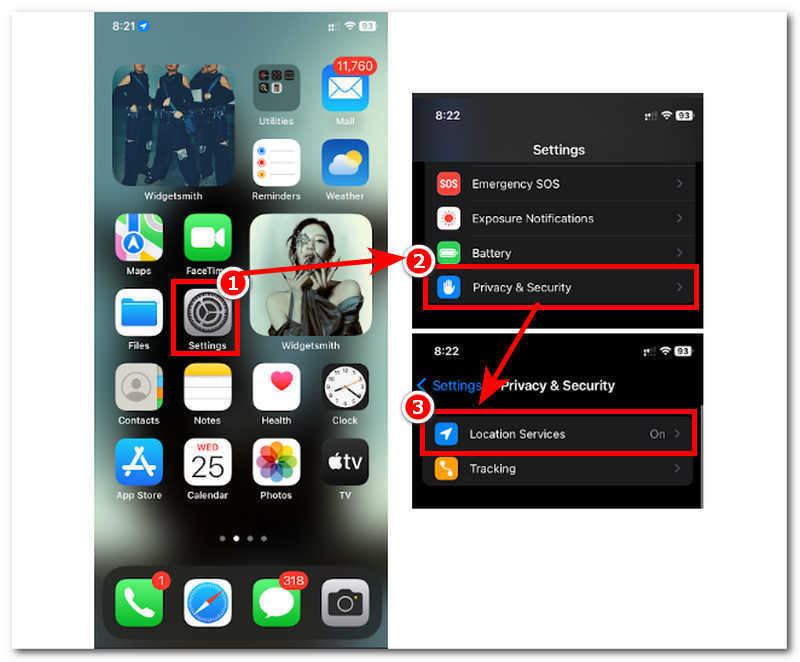
Шаг 3. Попав в раздел «Службы определения местоположения», прокрутите страницу вниз, чтобы просмотреть все сторонние приложения, которые вы загрузили в свое приложение.
Шаг 4. Найдите и нажмите на стороннее приложение, для которого вы хотите отключить службы геолокации. Затем выберите, хотите ли вы, чтобы приложение никогда не предоставляло доступ к данным о местоположении или чтобы оно использовало данные о вашем местоположении, но не ваше конкретное местоположение, поскольку оно будет использовать только приблизительное местоположение.
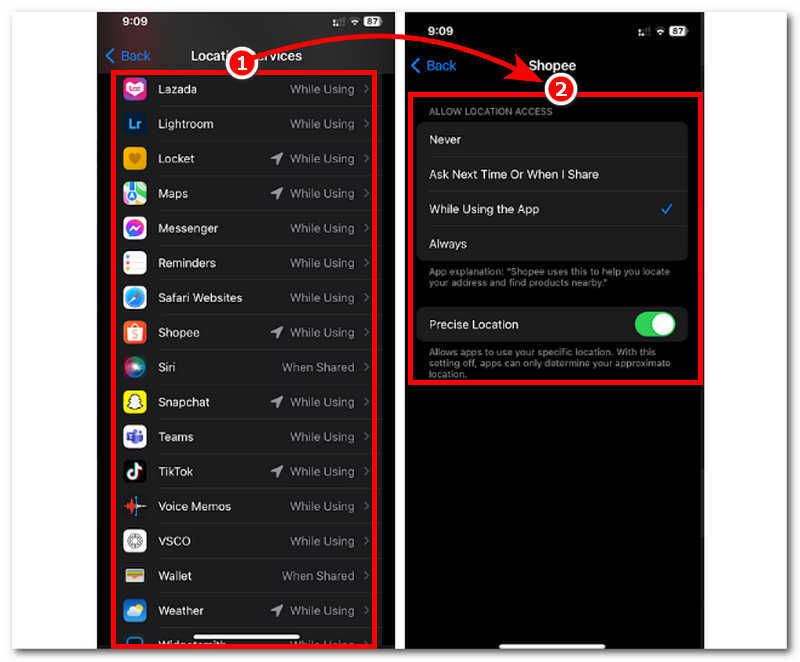
Найди мой
Если вы хотите отключить службу определения местоположения только для приложения «Локатор», вы можете легко это сделать, перейдя в настройки устройства и найдя раздел «Локатор». Это позволит вам вручную отключить службу определения местоположения, не отключая при этом все службы определения местоположения на устройстве.
Шаг 1. Перейдите на свой iPhone Настройки.
Шаг 2. После того как вы окажетесь в интерфейсе настроек, нажмите на свой профиль.
Шаг 3. Вы можете найти Найди мой раздел внутри него; просто нажмите на него, чтобы продолжить.
Шаг 4. После того, как вы нажали на раздел «Найти меня», вы можете отключить использование местоположения, просто выключив Поделиться моим местоположением вариант.
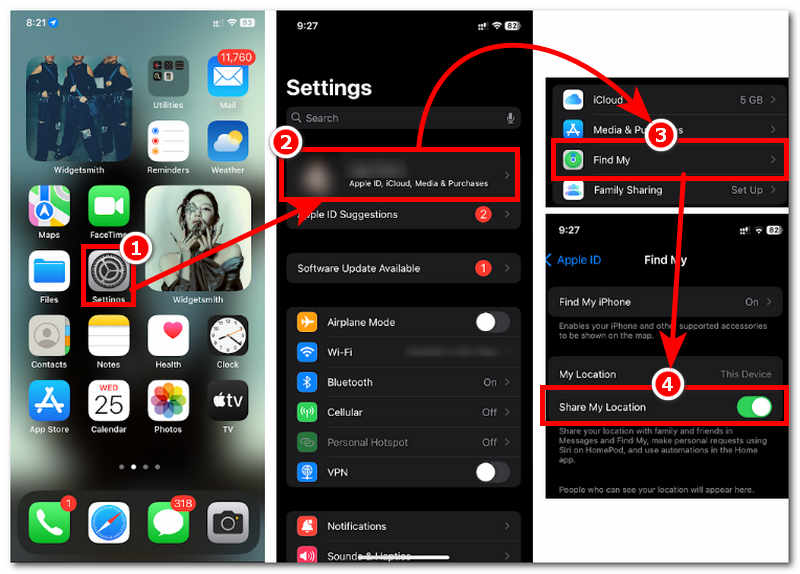
iMessage
Отключить отправку геоданных в iMessage. Это легко сделать, не заходя в настройки iPhone. Поэтому это, безусловно, самый простой из всех способов.
Шаг 1. Откройте свой iMessage приложение.

Шаг 2. Найдите и нажмите на ветку сообщений, для которой вы хотите отключить доступ к местоположению.
Шаг 3. Нажмите на значок этой ветки и нажмите Поделиться моим местоположением.
Шаг 4. После этого просто нажмите на Не разрешать так что он будет знать, что вы не разрешаете этому потоку доступ к вашему местоположению.
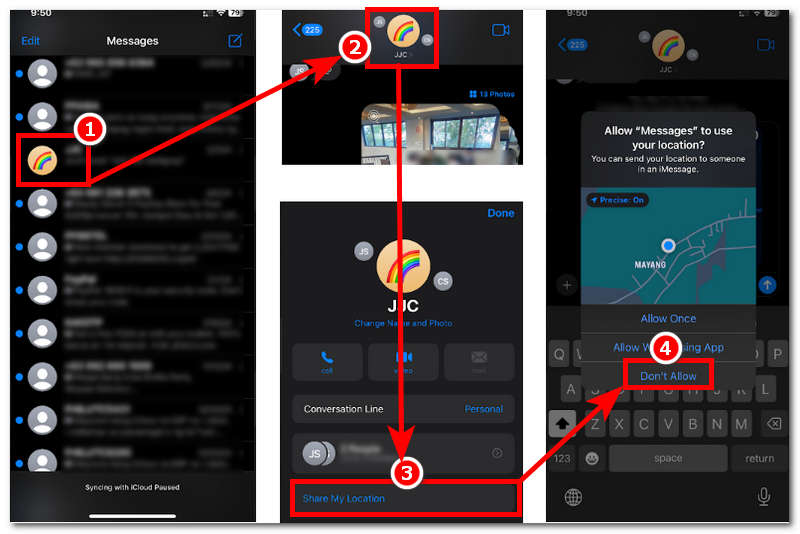
Часть 4. Бонус: как подделать местоположение на iPhone, не отключая службу определения местоположения
Чтобы отключить определение местоположения на iPhone без ведома пользователя, вам следует воспользоваться полнофункциональным программным инструментом для изменения местоположения, например, популярным AnyCoord. Этот программный инструмент позволяет пользователям мгновенно переключаться между виртуальными локациями, не отключая службу определения местоположения устройства, особенно на устройствах iOS. Программа изначально имеет четыре безупречных режима, которые позволяют пользователю переключаться между текущими локациями из любой точки мира, выполняя различные задачи, такие как изменение текущего местоположения на виртуальное, имитация движения, создающая впечатление физического присутствия пользователя в локации, многократные остановки при движении в локации и, наконец, управление направлением движения с помощью виртуального джойстика.
Ключевые особенности
• Высокая вероятность успеха подмены местоположения, которая работает во многих играх, основанных на местоположении, таких как Покемон Го.
• Функция изменения местоположения одним щелчком мыши.
• Гарантированно скрывает текущее местоположение пользователя.
• Может получать доступ к играм, платформам и приложениям, привязанным к местоположению.
• Безопасный и надежный программный инструмент для Mac, Windows, Android и iPhone.
• Точная навигация по карте.
• Для удобства предусмотрена панель поиска.
Шаг 1. Загрузите программу на настольное устройство. После загрузки и запуска программы подключите мобильное устройство к ПК с помощью кабеля для зарядки.
100% Безопасный и чистый
100% Безопасный и чистый

Шаг 2. После правильного подключения мобильного устройства и ПК вы можете изменить свое местоположение, выбрав Изменить местоположение опция в интерфейсе программного обеспечения.

Шаг 3. Чтобы эффективно подделать местоположение вашего iPhone, просто воспользуйтесь строкой поиска, чтобы найти местоположение, которое ваше устройство будет использовать в качестве своего виртуального местоположения.
Шаг 4. После выбора нового виртуального местоположения настройте свое устройство для его использования, нажав кнопку Изменить кнопка.
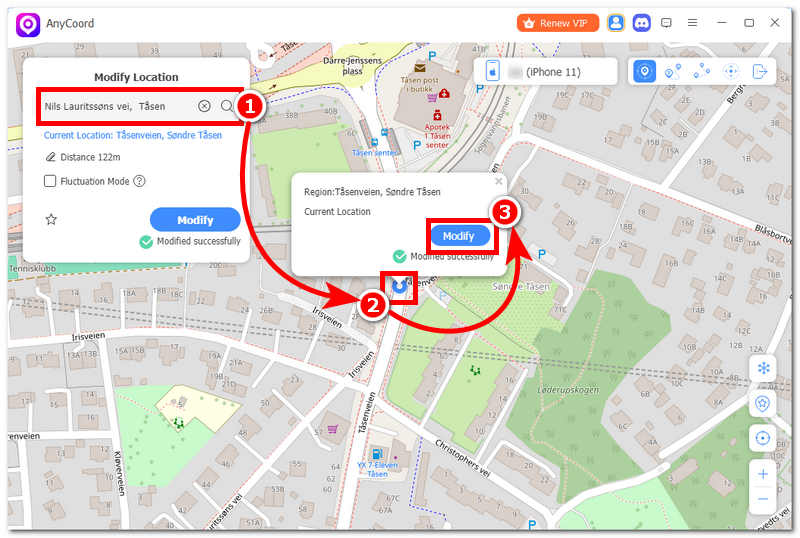
Часть 5. Часто задаваемые вопросы о том, как отключить определение местоположения на iPhone.
-
1Какой самый быстрый способ отключить определение местоположения на iPhone?
Отключить определение местоположения на iPhone можно через настройки устройства через центр управления. Проведя пальцем вниз от верхнего правого угла экрана устройства, вы можете отключить определение местоположения, нажав на значок режима полёта. Кроме того, если вы хотите скрыть свое местоположение на вашем iPhone из соображений безопасности вы можете попробовать AnyCoord, чтобы решить эту проблему.
-
2Зачем отключать определение местоположения на iPhone?
Отключение определения местоположения может помочь пользователям сэкономить заряд батареи iPhone, а также предотвратить запуск приложений и игр, которые могут вести себя подозрительно и отслеживать текущее местоположение пользователя. Более того, это увеличивает вероятность сокрытия пользовательских данных, улучшает конфиденциальность, предотвращает использование приложениями данных о вашем местоположении, когда устройство не используется, и снижает вероятность случайного раскрытия данных о местоположении другим пользователям.
-
3Как приостановить определение местоположения в Find My iPhone так, чтобы они не узнали об этом?
Чтобы временно отключить функцию «Найти iPhone», воспользуйтесь функцией «Найти iPhone». Вы также можете включить режим полёта, который на мгновение прервёт определение местоположения вашего устройства и возобновит его после отключения режима полёта.
Заключение
Обучение как отключить определение местоположения на iPhone Время от времени может помочь донести до пользователей идею о необходимости быть внимательными и заботиться о своей конфиденциальности. Хотя это может показаться сложным для восприятия, на самом деле это легко сделать, если у них есть простое руководство, такое как эта статья. Известно, что пользователи iOS могут легко отключить своё местоположение различными способами, от полного отключения до выбора служб или приложений, которым пользователи не хотят разрешать использовать своё местоположение. Таким образом, если пользователи не хотят отключать службу определения местоположения, но всё же хотят скрывать своё местоположение, им может понадобиться помощь AnyCoord. Этот программный инструмент может мгновенно создать виртуальное местоположение для использования, скрывая своё реальное местоположение и включая службы определения местоположения iPhone.